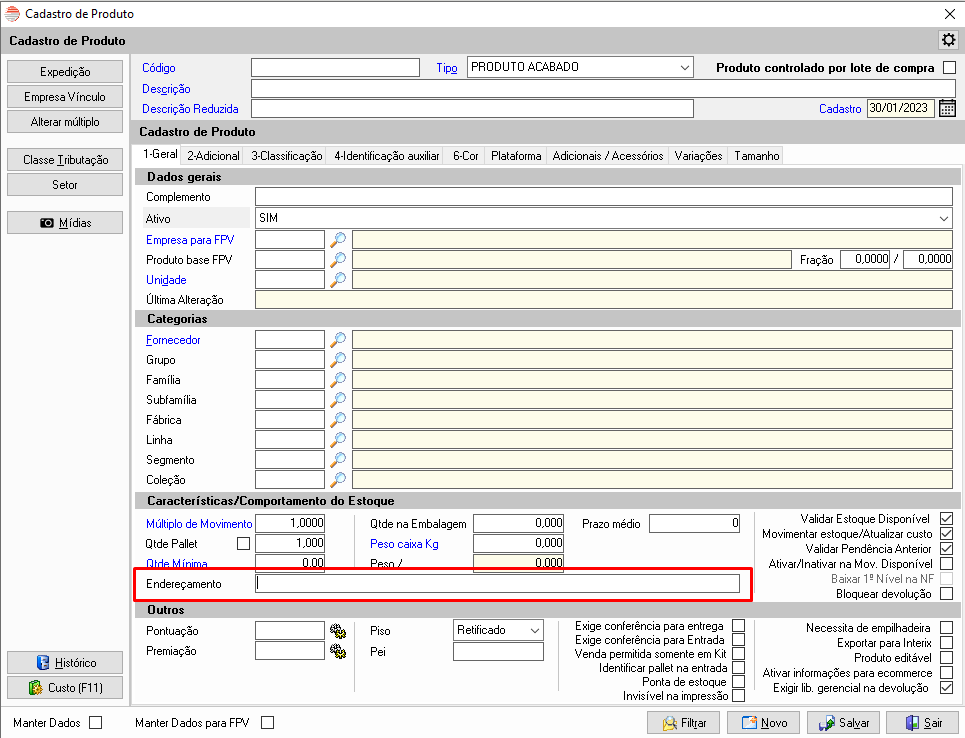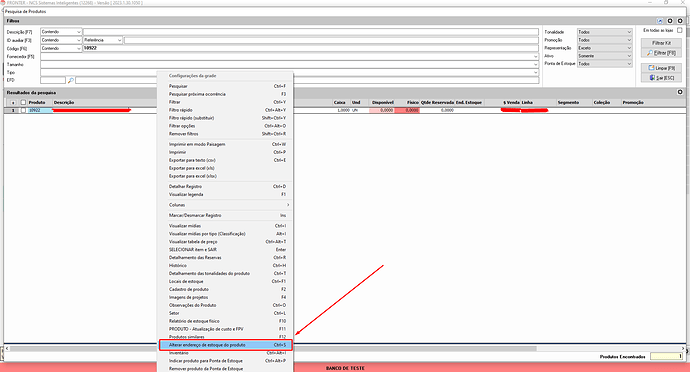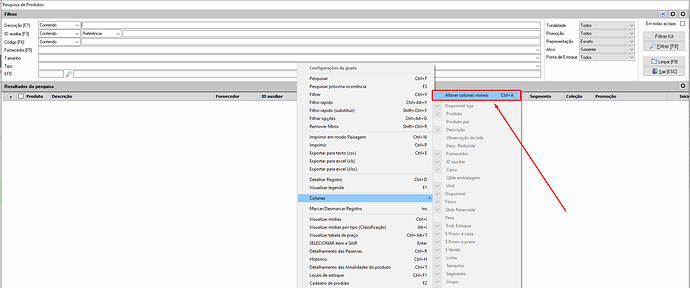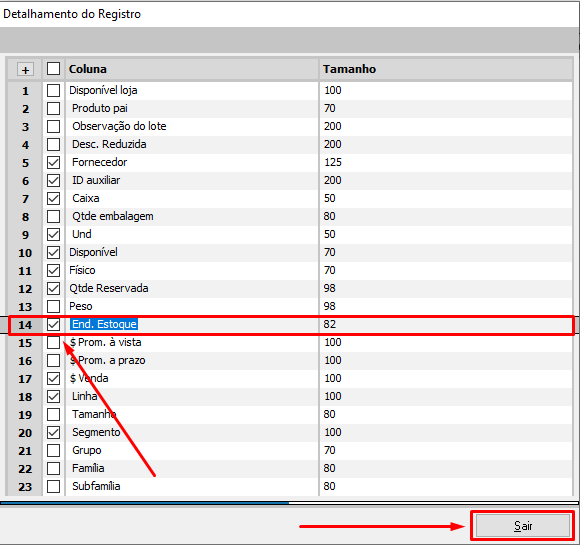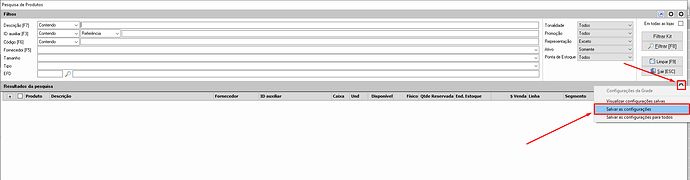O campo endereçamento de produto, tem como objetivo informar o local no estoque onde o produto está armazenado, facilitando para que seja encontrado no estoque quando for necessário.
É possível encontrar o campo Endereçamento de duas maneiras diferentes. Através da tela de Cadastro de Produto OU através da tela de Pesquisa de Produtos (F5).
Através da tela de Pesquisa de Produtos (F5)
Para cadastrar o endereço do produto através da tela Pesquisa de Produtos (F5), é necessário clicar com o botão direito no produto desejado e clicar em Alterar endereço de estoque do produto ou clique no produto desejado e utilize o atalho Ctrl + S.
Na nova tela que será aberta é onde deve ser digitado o novo endereço do produto, após a alteração é só clicar em Ok.
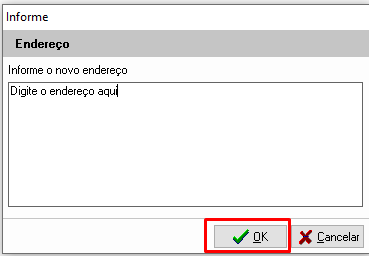
Ao preencher o campo do endereçamento é necessário informar o local do estoque onde se encontra o produto, por exemplo, qual o setor, prateleira, andar e etc. A forma que esse campo será preenchido irá variar de acordo com a forma que o estoque da empresa é organizado.
Procedimento
Após preencher o campo endereçamento nos produtos desejados, é necessário tornar a coluna End. Estoque visível, para que seja possível ver na tela de “Pesquisa de Produtos” (F5) o endereçamento dos produtos.
Para isso, acesse a tela de Pesquisa de Produtos (F5), clique com o botão direito do mouse na tela em branco, coloque o cursor do mouse em cima da opção Colunas e clique em Alterar Colunas Visíveis.
Após isso a janela Detalhamento de Registro irá abrir. Nela, marque a opção End. Estoque
e clique em Sair.
Ao sair da tela de Detalhamento de Registro a coluna End. Estoque já estará visível, porém se desejar que ela sempre apareça, clique na engrenagem na parte direita da tela e clique em Salvar as configurações.
O campo endereçamento é algo que pode facilitar o trabalho de encontrar um produto no estoque quando necessário, porém se algumas dicas não forem seguidas é possível que sejam gerados problemas para encontrar tais produtos.
-
Padronizar o texto no campo Endereçamento: Ao criar o texto a ser adicionado no campo endereçamento, é muito importante manter um padrão, com base na forma que o estoque é organizado;
-
Organização no estoque: Como o endereçamento tem o objetivo de informar em qual lugar do estoque está determinado produto, é muito importante sempre manter todas as unidades daquele produto no local informado. No caso de alterações no endereçamento de um produto, todas as unidades dele devem ser realocadas para o novo endereçamento informado.